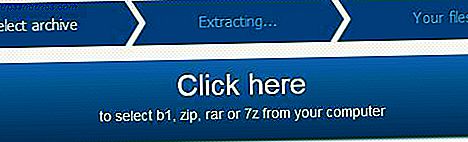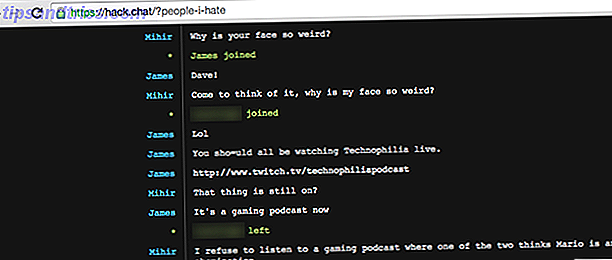Het is lang geleden dat Google Maps echte concurrentie had. Tegenwoordig biedt Bing Maps een zekere mate van tegenspoed, maar het is er nog niet helemaal. Weet je nog toen MapQuest het grote ding was? We gebruiken Google Maps al jaren (als u een uitzondering bent, zou ik graag willen weten wat u hebt gebruikt!), Maar wist u dat er tientallen tips en trucs zijn die u kunt gebruiken gebruik om uw kaartbeleving te versterken?
Dat is het ding dat ik zo leuk vind aan Google. Zeker, ze zouden hun producten kunnen doden (zoals Google Reader Reader Is Dead: Welke technologie kan Google doden? & Hoe kun je jezelf beschermen? Reader is dood: welke technologie kan Google doden? Volgende & Hoe kun je jezelf beschermen? Eerst kwamen ze voor Buzz en niemand zorgde. Toen kwamen ze voor Notebook, nu zijn ze gekomen voor Reader, welke technologie zal Google je hierna afnemen? Dit artikel legt verschillende Google-technologieën uit die ... Lees meer) zo nu en dan hun bedrijfsethiek kan u ertoe brengen om Google volledig te verlaten. Hoe kunt u stoppen met Google gebruiken Hoe stopt u met Google Dus wat kunt u doen als Google een heleboel producten en services over de hele wereld omvat en u wilt ontsnappen aan hun controle? Wanneer klachten en protesten niet werken, de beste manier om ... Lees meer, maar je kunt niet negeren dat Google jarenlang heeft gewerkt om hun diensten voortdurend te verbeteren. Google Maps heeft regelmatig nieuwe functies en verbeteringen ontvangen en de nieuwste versie, die u kunt proberen, stroomlijnt de volledige interface voor maximale efficiëntie. Houd er echter rekening mee dat het zich nog steeds in de bètafase bevindt, dus het kan fouten bevatten en sommige aangekondigde functies zijn mogelijk niet beschikbaar wanneer deze definitief wordt. Ondertussen kijken we naar de stabiele versie waarvan we houden en die we zo goed kennen.
Dus hoe kun je het beste gebruik maken van Google Maps? Welke soorten trucs wachten op je gebruik? Blijf lezen om erachter te komen hoe u snel een Google Maps-professional kunt worden.
Thuis- en werklocaties opslaan
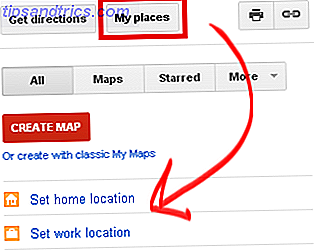
Google Maps heeft een handige functie waarmee u uw thuis- en werklocaties kunt instellen. Als u deze locaties vaak gebruikt voor zoekopdrachten in uw kaart - en wie niet? - het schrapt een heleboel onnodige herhaling van het steeds opnieuw typen van je thuisadres. Ik weet dat wanneer ik Google Maps gebruik, het meestal is om een routebeschrijving te vinden vanaf een onbekende locatie bij mij thuis of bij mij thuis naar een onbekende locatie. Met deze functie ben ik er sneller.
Maar u kunt creatief zijn en deze twee instellingen ook voor andere locaties gebruiken. Ik bedoel, er is niets dat je ervan weerhoudt om je thuislocatie in te stellen als bijvoorbeeld het huis van je vriendin of zelfs de campus van je school. Je kunt het invullen met elke locatie waar je regelmatig naartoe gaat en geniet van het tijdbesparende gemak dat daarbij hoort.
Om deze locaties in te stellen, klikt u op Mijn plaats in de linkerzijbalk en vervolgens Thuislocatie instellen of Werklocatie instellen .
Richting types
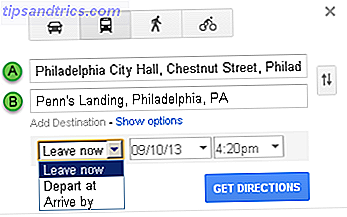
De meeste Google Maps-gebruikers zullen deze tip waarschijnlijk al kennen, maar voor degenen onder u die er nog niets over hebben gehoord, wacht u een traktatie. Wanneer u met Google Maps naar routebeschrijvingen zoekt, krijgt u standaard een routebeschrijving. Maar wist u dat u een routebeschrijving van verschillende typen kunt vinden, zoals wandelen, fietsen en openbaar vervoer ?
Als u in de buitenwijken woont en toegang hebt tot een persoonlijke auto, hebt u waarschijnlijk geen van deze alternatieven nodig. Als je echter in de stad woont en geen auto hebt, komen ze vaak van pas. Met name de opties voor openbaar vervoer vertellen u welke bussen en treinen u moet nemen (alleen voor bepaalde regio's) en op welke tijdstippen ze bij elke stop beschikbaar zijn. Voor een stadsmens als ik, is het een functie die de kwaliteit van leven drastisch zal verbeteren.
Slimme zoekopdrachten
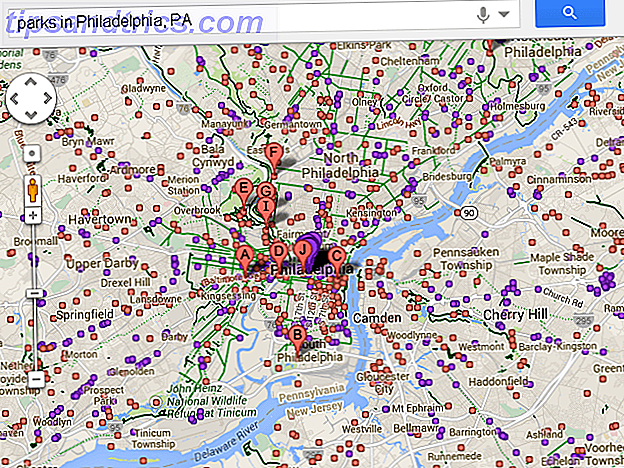
Ik heb lang Google Maps gebruikt door het exacte adres van mijn bestemming in te typen. Ik had moeten weten dat Google van alle bedrijven hun kaartengine zou hebben gemanipuleerd met een geavanceerde zoekmachine. Zodra u de fijne kneepjes van de zoekbalk van Google Maps leert, zult u uw doelen veel sneller vinden.
Ik zou bijvoorbeeld parken in Philadelphia kunnen intypen om alle parken in Philadelphia te vinden. Best simpel, toch? Het trefwoord nabij werkt op dezelfde manier. Google Maps kan ook wat meer geavanceerde zoekopdrachten uitvoeren, zoals het vinden van de kruising bij Race St en Broad St. Ik heb de neiging om van kruising naar kruising te navigeren en ik ben niet zo goed met volledige adressen, dus dit was super nuttig.
U kunt twee zoektermen combineren met een pijpsymbool, zoals het zoeken naar ikea | target om te zoeken naar locaties van zowel IKEA als Target winkels in de buurt. Het minteken sluit bepaalde zoekwoorden uit, zoals zoeken naar fast food -pizza om te zoeken naar alle fastfoodrestaurants anders dan pizza.
En wist u dat als u een enkelvoudig asterisk (*) intypt in het zoekveld, u alle aandachtspunten in het gebied krijgt? Het kan overweldigend zijn als je te ver uitgezoomd bent, maar het is een goede manier om door een nieuw gebied te bladeren dat je nog nooit eerder hebt gezien.
Info lagen
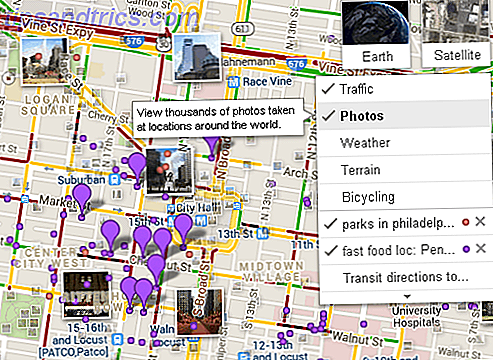
In de rechterbovenhoek van Google Maps kunt u een menu weergeven waarmee u een aantal extra lagen kunt inschakelen die u meer informatie over het gebied bieden. Als u te veel hiervan inschakelt, kan dit veel rommel opleveren, maar het is prettig als u specifiek op zoek bent naar verkeersgegevens of fotooverzichten.
- Verkeer: geeft weer waar verkeersroutes overbelast zijn en niet overbelast. Het is leuk omdat het niveau van precisie verder gaat dan alleen straten. Als Broad St overbelast is in deze sectie, maar duidelijk in dat gedeelte, dan weet je dat. Google toont realtime verkeersgegevens met kleurindicatoren en speciale markeringen die u op de hoogte stellen van eventuele knelpunten, zoals bouwwerkzaamheden.
- Foto's: hiermee worden foto's gemaakt voor alle opvallende bezienswaardigheden in het gebied. Het is handig om een goed idee te krijgen van hoe een gebied eruitziet voordat je daar naartoe gaat.
- Weer: verandert de linkerzijbalk om u de weersomstandigheden en prognoses voor het gebied te tonen.
- Terrein: transformeert de kaart om terreininformatie te tonen, zoals of een gebied stedelijk is, parkland, heuvels, bomen, enz.
- Fietsen: geeft de fietspaden in het gebied weer en beoordeelt ze op basis van hun populariteit en gebruiksgemak.
Aangepaste routebeschrijvingen en kaarten
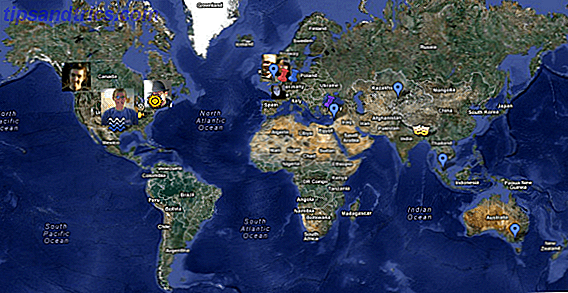
Zoals Tina ooit heeft uitgelegd, is het super eenvoudig om je eigen richtingen te maken en te delen met Google Maps Maak je eigen Google-kaarten om te delen en samen te werken met vrienden Maak je eigen Google-kaarten om te delen & samenwerken met vrienden Google Maps is de beste gratis tool voor al uw kaarten en navigatiebehoeften. Het is uitgebreid, intuïtief in gebruik en beschikbaar op verschillende platforms. Omdat er geen serieuze concurrentie in zicht is, kunt u net zo goed ... Lees meer. Het is een stuk eenvoudiger dan telefonisch of met tekst uitleggen, plus het voegt een extra visuele laag toe voor mensen die de routebeschrijving beter volgen wanneer ze het daadwerkelijke pad kunnen zien dat wordt afgelegd. Wanneer u aangepaste routebeschrijvingen maakt, kunt u speciale locaties markeren, snelkoppelingen markeren en zelfs opmerkingen toevoegen.
U kunt ook aangepaste kaarten maken met speciale pinnen die aangeven wat u wilt dat ze markeren. Deze kaarten kunnen worden gebruikt om de locaties van alle leden in een ontwikkelteam te markeren, of ze kunnen worden gebruikt om uw favoriete dessertplaatsen te markeren, of zelfs alle speciale locaties die u wilt bezoeken, taggen op een dag. U moet natuurlijk zijn aangemeld om alle vastgezette locaties op te slaan.
Uitbreidingen "Labs"
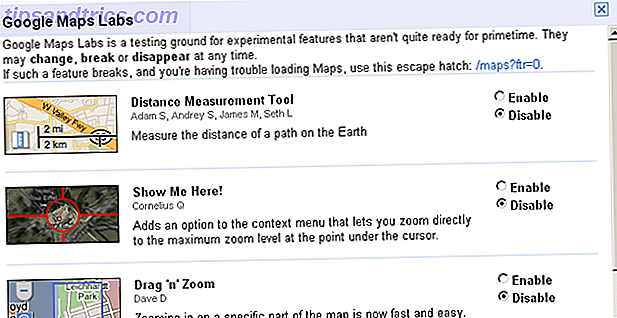
Ik vind het geweldig dat Google gebruikers toestaat om zich aan te melden voor bètafuncties via hun Labs-programma. Met Google Maps kunt u enkele bonusfuncties inschakelen die misschien niet geheel bug-vrij maar toch nuttig zijn. Persoonlijk gebruik ik de Labs-functies niet voor kaarten, maar als u denkt dat ze u kunnen helpen, is er geen reden om ze niet te gebruiken.
Het enige nadeel is dat er niet zoveel Labs-functies zijn voor Kaarten als bijvoorbeeld Mail. Maar met alle grootsheid van Maps is het waarschijnlijk dat er nog veel meer Labs-toevoegingen nodig zijn.
Conclusie
Nu kent u enkele van de beste geheimen van Google Maps waarmee u beter en sneller dan ooit kunt zoeken en navigeren. Natuurlijk, als u nooit een van deze tips en trucs gebruikt, is dat ook goed zolang u alles kunt doen wat u wilt doen met Google Maps. Deze geavanceerde functies zijn er voor mensen die willen dat ze iets meer uit Maps zouden halen.
Heb je deze nuttig gevonden? Welke andere tips en trucs van Google Maps gebruik je om je leven gemakkelijker te maken? Deel ze alstublieft met ons in de comments!